Ja diese Software kann verhindern, dass der Benutzer sich um das Monitor Problem nicht kümmern muss, dass während eines Online-Meetings er ausgeschaltet wird!Inhalt: 1.) ... Verhindern, dass der Monitor aus geht!
|
| (Bild-1) Software verhindert dass der Monitor während eines Online-Meetings ausgeschaltet wird! |
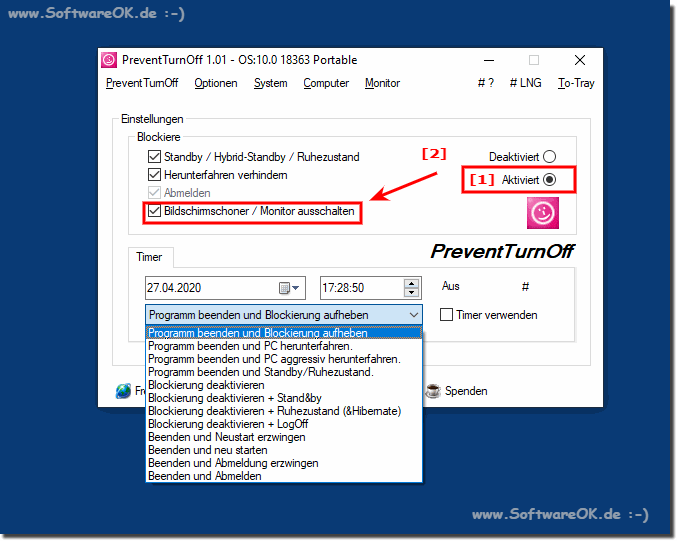 |
Viele Benutzer verwenden Bewegen der Mauszeiger Software in regelmäßigen Abständen und führen automatische Aktionen während des Betriebs durch. Dies ist mit diesem Tool nicht notwendig! Durch die Verwendung dieser Software können Sie verhindern, dass der Bildschirm ausgeht!
2.) Ist es wichtig zu verhindern, dass sich Ihr Monitor ausschaltet!
Um eine unterbrechungsfreie Sitzung aufrechtzuerhalten, kann es wichtig sein, zu verhindern, dass sich Ihr Monitor während eines Online-Meetings ausschaltet. Um dies zu erreichen, können Sie je nach Ihren spezifischen Anforderungen und Vorlieben sowohl integrierte Betriebssystemeinstellungen als auch Softwarelösungen von Drittanbietern verwenden.
Hier sind einige Methoden, um zu verhindern, dass sich Ihr Monitor während eines Online-Meetings ausschaltet ohne Zusatz Tools!
Windows:
Klicken Sie mit der rechten Maustaste auf die Schaltfläche „Start“ und wählen Sie „Energieoptionen“.
Stellen Sie in den Energie- und Ruhezustandseinstellungen sicher, dass die Einstellungen „Bildschirm“ und „Ruhezustand“ auf eine längere Dauer oder auf „Nie“ eingestellt sind, wenn Sie nicht möchten, dass sich Ihr Monitor automatisch ausschaltet.
Mac OS:
Gehen Sie zum Apple-Menü > Systemeinstellungen > Energiesparmodus.
Stellen Sie den Schieberegler „Anzeige ausschalten nach“ auf eine längere Dauer ein oder stellen Sie ihn auf „Nie“ ein.
Methode 2:
Verwenden Sie Software von Drittanbietern
Wenn die Einstellungen Ihres Betriebssystems nicht ausreichen oder Sie mehr Kontrolle wünschen, können Sie mit Software von Drittanbietern verhindern, dass sich Ihr Monitor während Online-Meetings ausschaltet.
Hier sind einige Optionen: Dont Sleep ►► PreventTurnOff
Info:
Denken Sie daran, diese Tools verantwortungsvoll zu konfigurieren und zu verwenden, da das längere Einschalten Ihres Monitors mehr Strom verbrauchen und mehr Wärme erzeugen kann. Wählen Sie die Methode, die am besten zu Ihrem Betriebssystem und Ihren Vorlieben passt, um zu verhindern, dass sich Ihr Monitor während Online-Besprechungen ausschaltet.
Denken Sie daran, diese Tools verantwortungsvoll zu konfigurieren und zu verwenden, da das längere Einschalten Ihres Monitors mehr Strom verbrauchen und mehr Wärme erzeugen kann. Wählen Sie die Methode, die am besten zu Ihrem Betriebssystem und Ihren Vorlieben passt, um zu verhindern, dass sich Ihr Monitor während Online-Besprechungen ausschaltet.
FAQ 7: Aktualisiert am: 4 Oktober 2023 13:58
